 Image ModifiedMLS - we love good sound
Image ModifiedMLS - we love good sound
| Info |
|---|
| title | Schritt-für-Schritt-Anleitung |
|---|
|
1.a)
Rack Anschalten | |
| 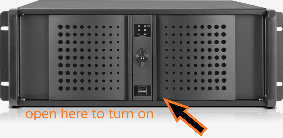 Image Modified Image Modified
 Image Modified Image ModifiedBitte den mitgebrachten USB-Stick / USB - Festplatte
hier auf der Vorderseite des Rechners einstecken. | | | | ggfs. Monitore anmachen:  Image Modified Image Modified | | | | | Panel |
|---|
| borderColor | black |
|---|
| bgColor | #a30a1c |
|---|
| titleColor | white |
|---|
| borderStyle | solid |
|---|
| title | Hindenbug Jounalist |
|---|
| - einfache Sprachaufnahme →
 Hindenburg Journalist, Hindenburg Journalist,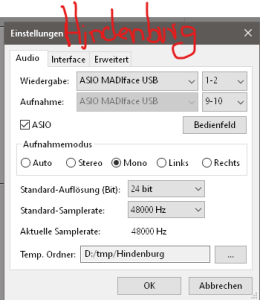 Image Modified Image Modified
Detailed video tutorials Einstellungen Soundkarte |
| Panel |
|---|
| borderColor | red |
|---|
| bgColor | #0000cc |
|---|
| titleColor | white |
|---|
| borderStyle | dashed |
|---|
| title | Audacity: MMZ-Studio Kanal-Check |
|---|
| Bitte in Audacity die Aufnahme- und Wiedergabekanäle checken! (diese Einstellungen gelten fürs MMZ - Studio)  Image Modified Image Modified
|
| Panel |
|---|
| borderColor | black |
|---|
| bgColor | #52a201 |
|---|
| borderStyle | dashed |
|---|
| title | Camtasia |
|---|
|
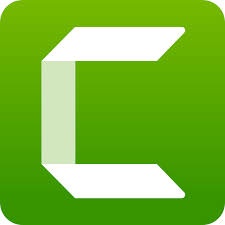 Image Modified Image Modified
voice over Video → Camtasia 20, Camtasia 21 Camtasia23
bitte bringen Sie ihr Camtasia-Projekt als exportierte zip-Datei".tscproj" mit.
Camtasia Editor Datei > Exportieren > Projekt für Windows/Mac.
Dazu hier
eine Anleitung:Anleitungen:
camtasia-ressourcen-weitergabe-paket camtasia/projektdateien tutorials/camtasia |
- Multichannel Sprach- und Musik-produktionMusikproduktion, Filter, effekteEffekte, Restauration, Mastering → Samplitude professional
 Image Modified Image Modified
| | 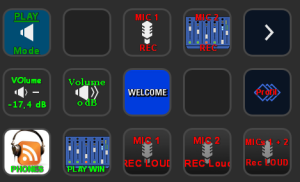 Image Modified Image Modified
| 3.a) Image Modified Image Modified | immer, wenn Sie über die Lautsprecher abhören möchten, bitte diese Taste "Play Mode" drücken,
dann werden die Mikrofonkanäle stumm geschaltet. | b) Image Modified Image Modified | falls Ihnen die Lautsprecher zu laut scheinen, können Sie mit dieser Taste auf Knopfdruck deutlich leiser stellen:
(diese Taste funktioniert nur, wenn vorher der "Play mode" aktiviert wurde) |  Image Modified Image Modified | oder wieder laut; (diese Taste funktioniert nur, wenn vorher der "Play mode" aktiviert wurde) (falls ihre Aufnahme bei dieser Lautstärke verzerrt klingt, bitte die Ausgangslautstärke in der Aufnahmesoftware anpassen). | c) Image Modified Image Modified | Falls Sie über Kopfhörer (engl.phones) abhören möchten, können Sie mit dieser Taste die Lautsprecher und die Mikrofone stumm schalten |  Image Modified Image Modified | Da unsere externe Soundkarte (RME UFXII) standardmässig N I C H T die Windows-Sounds abspielt, können Sie mit dieser Taste den Ton von Webseiten, oder anderen Anwendungen (Powerpoint/ VLC, etc) hörbar machen. | 4.a)
 Image Modified Image Modified | Für Sprachaufnahmen mit einer Sprecher:In können Sie wählen zwischen dem Mikrofon 01 und Mic 02 für stehende Sprecher:Innen.
Für das Mic 1 bitte diese Taste drücken. Damit werden die Lautsprecher und der zweite Mikrofonkanal stumm geschaltet. Bitte die Taste "Mic 1Rec" aktivieren für Aufnahme ohne Effekte/ | b) Image Modified Image Modified | mit der Taste "Mic 1Rec Loud" wird ihr Stimmvolumen durch einen Kompressor angehoben.
Der Unterschied liegt in der empfundenen Lautstärke, aber auch in der Klangfarbe. | c) Image Modified Image Modified
 Image Modified Image Modified | Für das Standmikrofon (Mic 2) bitte diese Taste drücken. Damit werden die Lautsprecher und der erste Mikrofonkanal stumm geschaltet. mit der Taste "Mic 2Rec" starten Sie eine Aufnahme ohne Effekte/ mit der Taste "Mic 2Rec Loud" wird ihr Stimmvolumen durch einen Kompressor angehoben. Der Unterschied liegt in der empfundenen Lautstärke und auch in der Klangfarbe. | d) Image Modified Image Modified | Für Sprachaufnahmen mit zwei Sprecher:Innen können Sie diesen Modus "Mics 1+2 Rec loud" nutzen.
Damit werden die Lautsprecher stumm geschaltet. | | |
| |
| | | |
|